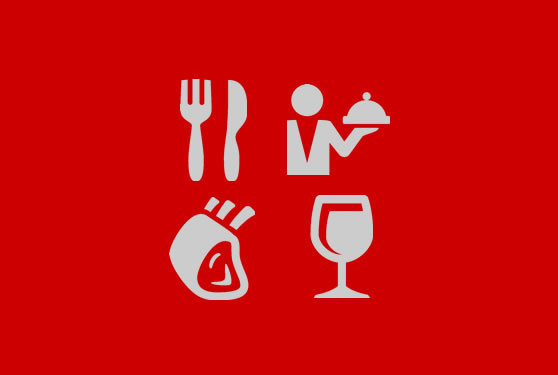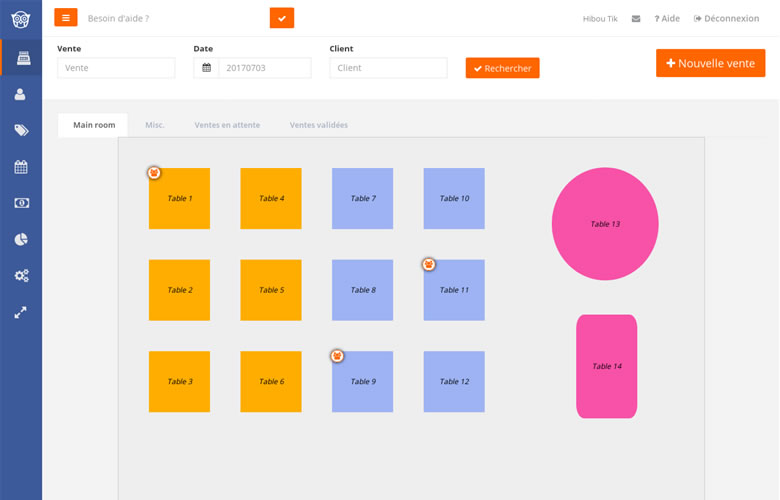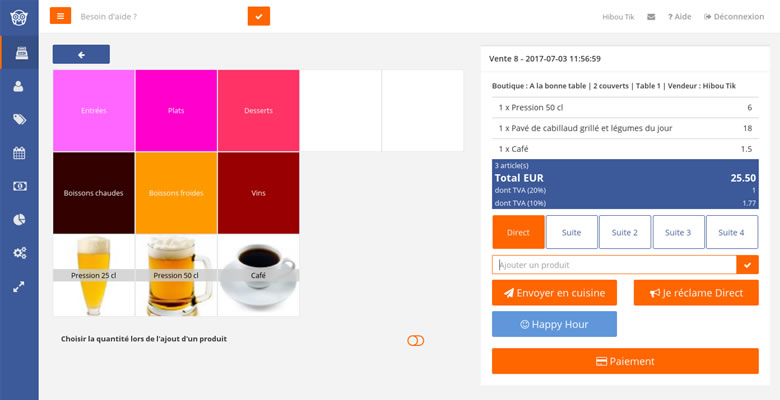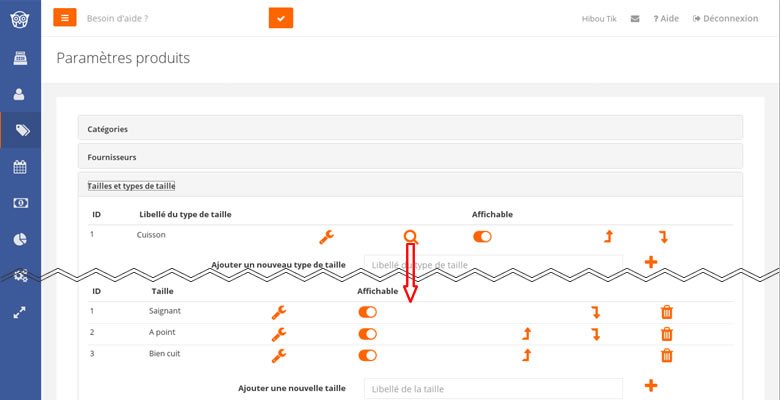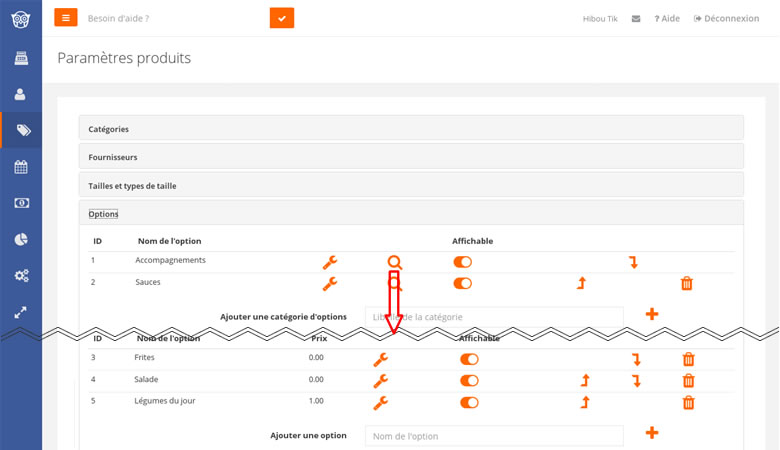Hiboutik est un logiciel de caisse enregistreuse parfaitement adapté pour gérer votre restaurant. Cet article donne un aperçu rapide des différentes fonctionnalités disponibles.
1/ Configuration du plan de salle
Sur l’interface restauration d’Hiboutik, une vente s’ouvre en cliquant sur une table.
La configuration de votre plan de salle s’effectue dans « Paramètres/Plan de salle et tables ».
Vous pouvez y créer autant de salles que vous souhaitez.
Les tables sur votre plan de salle se créent d’un simple clic. Vous pouvez ensuite en modifier la taille, la forme, la couleur et le nom. N’oubliez pas d’enregistrer votre plan lorsque vous avez terminé.
A l’ouverture d’une table, il vous sera toujours demandé le nombre de couverts. Vous pouvez passer cette étape en sélectionnant l’action Direct pour la table.
Dans la section Planning de votre compte, vous pouvez enregistrer vos réservations. Chaque réservation peut être attribuée à une table et/ou un client.
2/ Configuration des taux de taxes
Vos produits sont soumis à différents taux de taxes. Vous pouvez vérifier que ces derniers sont bien créés dans : Paramètres/Taux de TVA.
Dans chaque fiche produit, vous pouvez sélectionner le taux de taxe à appliquer.
Pour les gestion des ventes à emporter, qui peuvent être soumises à des taux de taxes différents, veuillez consulter ce guide: sur place ou à emporter.
3/ Création des catégories
Les catégories permettent de classer vos produits, pour vous permettre de les sélectionner rapidement lors de la prise de commande.
Dans « Produits/Paramètres produits/Catégories », vous pouvez y créer les différentes catégories et sous-catégories de produits (ex: entrées, plats, desserts …).
Il est possible de dupliquer certains produits sur la page d’accueil de votre interface de vente pour qu’ils soient immédiatement accessibles.
4/ Création des modes de cuisson
Pour gérer les modes de cuisson, il faut utiliser la fonctionnalité Déclinaisons du logiciel dans « Produits/Paramètres produits/Déclinaisons ».
Chaque produit peut être associé à un type de déclinaison qui regroupe les variations possibles du produit.
Ainsi, vous pouvez créer le type de déclinaison « Cuisson » avec les déclinaisons : saignant, à point, bien cuit.
Lorsqu’un produit associé au type de déclinaison « Cuisson » est ajouté à une vente, il est automatiquement demandé de choisir la cuisson.
5/ Création des compléments
Pour gérer les accompagnements, sauces des viandes ou autres informations particulières (sans sel,…), il faut utiliser la fonctionnalité des Options produits dans « Produits/Paramètres produits/Options ».
Chaque produit peut être associé à un ou plusieurs groupes d’options.
Ex : pour un pavé de bœuf, nous pouvons lier le produit aux groupes d’options « sauces » (choix entre différentes sauces) et « accompagnements » (choix multiple possible).
Une option peut être liée à un prix qui sera ajouté en complément du prix du produit (ex : accompagnement légumes du jour à +1 eur).
Pour choisir les options d’un produit dans une vente, il faut d’abord l’ajouter dans le vente, puis le sélectionner et ensuite cliquer sur les options à attribuer au produit.
6/ Création des produits
Maintenant que les paramètres de base de vos produits sont configurés, vous pouvez créer les produits de la carte.
Les produits se crée dans la section « Produits », en cliquant sur le bouton en haut à droite « Créer un produit ».
A minima, vous devez donner un nom à votre produit et saisir un prix de vente et un taux de taxe.
Si votre produit nécessite un choix de cuisson attribuez lui le type de déclinaison « cuisson ».
Si votre produit est lié à des options (accompagnements, sauces…) choisissez les groupes d’options dans la section « Options du produit » de sa fiche.
Vous pouvez également saisir un prix soldé. Ce prix sera appliqué pendant la période d’Happy-Hour définie dans Paramètres/Happy-Hour.
7/ Création d’une formule
Hiboutik vous permet de gérer différents types de formules ou menus:
– menu simple: regroupement de produits,
– menu à choix: sélection de produits de votre carte avec différentes étapes (entrée, plat, dessert…),
– ou menu à options: composition d’un produit à partir de différents critères (ingrédients, sauces…).
Ces menus prennent en compte les spécificités tarifaires et de taxation (ex: part des produits alcoolisés dans le prix total).
La gestion d’un menu est expliquée plus en détails dans cet article: menus et formules en restauration.
8/ Traitement d’une commande
A présent que votre caisse est configurée, vous pouvez saisir votre première commande dans la section « Ventes » de votre compte.
En ouvrant une table, votre écran est subdivisé en 2 parties : à gauche vos produits et à droite le ticket en cours. Les produits de la vente peuvent être classés par « suites ». Vous pouvez envoyer la commande en cuisine et réclamer les suites individuellement.
Il est possible de configurer plusieurs imprimantes cuisine (bar, zones de préparation…).
Une interface mobile est disponible en cliquant sur l’icône smartphone en haut à droite de votre compte, pour un écran de prise de commande optimisé pour les téléphones et petites tablettes.
Hiboutik permet également de gérer un écran cuisine. Cette solution permet de créer des interactions avec la salle en indiquant sur chaque ticket, l’état d’avancement des plats.
9/ Réalisation de l’encaissement
A l’encaissement, il est possible de gérer :
– le multi-paiement : plusieurs moyens de paiement utilisés pour régler un ticket,
– la séparation de notes : subdivision d’une vente en fonction des produits consommés et impression d’un ticket individuel,
– l’impression d’une note (ticket sans détail),
– l’enregistrement des pourboires (encaissements supérieurs au montant de la vente),
– la gestion des avoirs sur rendu monnaie (tickets Restaurant).
Le logiciel de caisse restaurant Hiboutik est simple et complet. Vous pouvez choisir de n’afficher que les fonctionnalités qui vous intéressent, et ainsi avoir une caisse personnalisée selon vos besoins (« Paramètres/Utilisateurs/Gestion des accès »).
Notre proposons un service d’intégration de votre carte sur devis – prenez contact avec notre service client.